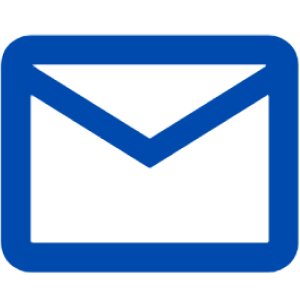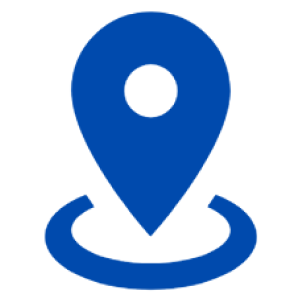Kê khai bảo hiểm xã hội qua mạng là phương thức kê khai bảo hiểm xã hội tiện lợi và nhanh chóng. Giúp người thực hiện tiết kiệm nhiều thời gian và công sức. Nếu người lao động chưa biết cách thực hiện thủ tục này, tham khảo bài viết “Hướng dẫn kê khai bảo hiểm xã hội qua mạng” của AZTAX ngay dưới đây.
1. Hướng dẫn kê khai bảo hiểm xã hội qua mạng
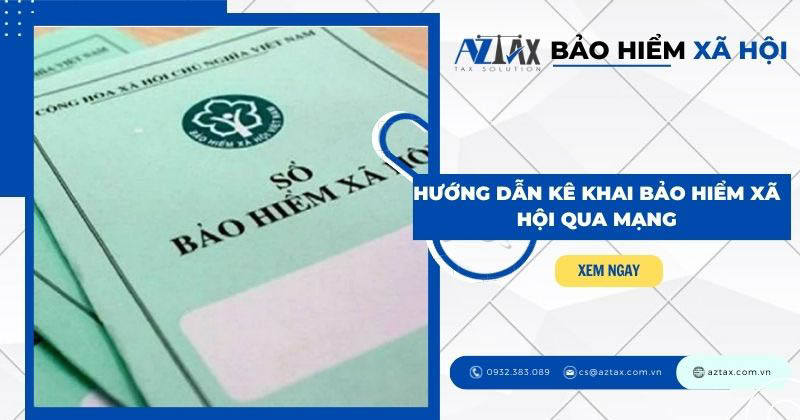
Bấm vào “Danh sách thủ tục” tại góc trái. Sau đó, nhấn vào biểu tượng trong cột “Kê khai” bên phải giao diện để chuyển sang “Chọn kỳ kê khai”
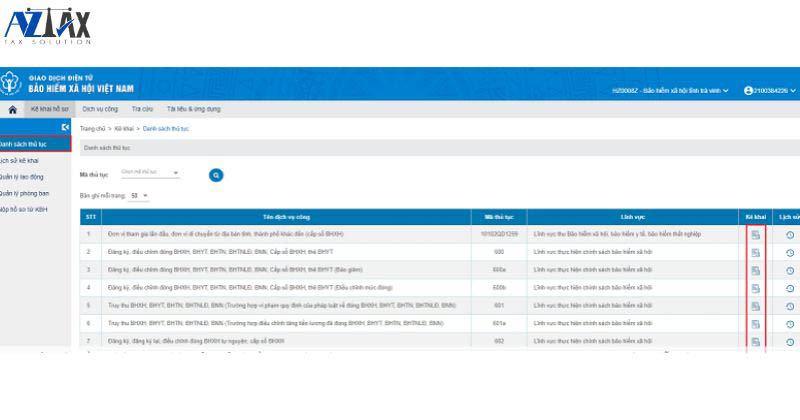
Bước 2: Đăng ký thời gian kê khai
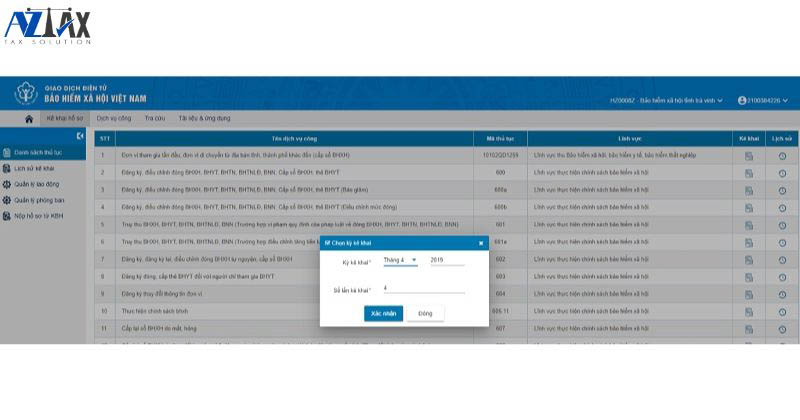
Bước 3: Chọn danh sách lao động
Trên giao diện kê khai, chọn “Chọn lao động” để hiển thị danh sách. Điền thông tin như Mã nhân viên, Họ và tên, Phòng ban, sau đó chọn ô vuông trước tên người lao động để tùy chọn danh sách theo ý muốn.
- Trong kê khai BHXH 600, ở mục “Phân loại,” chọn loại hình lao động như tăng, giảm lao động, tăng hoặc giảm tiền lương, hoặc loại khác.
- Trong kê khai BHXH 600a, ở mục “Phân loại,” chỉ có thể chọn giảm lao động hoặc giảm tiền lương.
- Trong kê khai BHXH 600b, ở mục “Phân loại,” chỉ có thể chọn tăng hoặc giảm tiền lương.
-
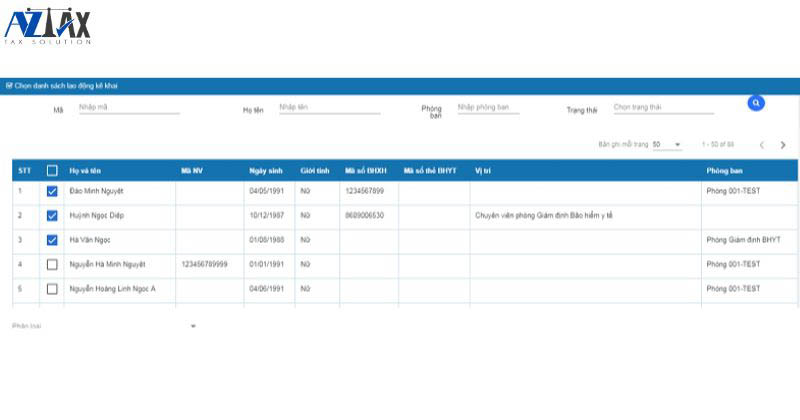
Bấm chọn lao động
Để hoàn tất việc chọn lao động và phân loại, bạn cần tiếp tục bằng cách nhấn vào “Áp dụng” để quay lại màn hình lập hồ sơ.
Để xóa bỏ người lao động nào đó ra khỏi danh sách kê khai, bạn có thể bấm “Xác nhận”, hoặc nếu bạn muốn hủy lệnh, bạn có thể nhấn vào “Đóng” để quay lại màn hình kê khai.
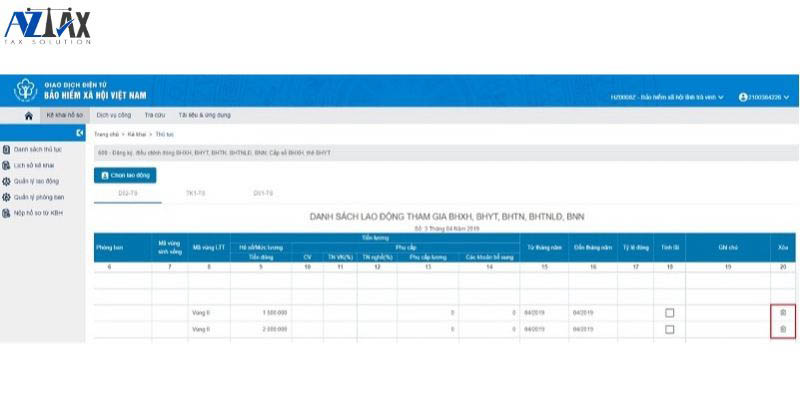
Bước 4: Thiết lập hồ sơ
Sau khi nhập thông tin vào các ô bắt buộc trên màn hình lập hồ sơ, nhấp ‘Lưu’ để lưu hồ sơ. Tiếp theo, chọn ô ‘Kê khai’ để lưu và kiểm tra dữ liệu, lịch sử, và trạng thái danh sách lao động.
Sau khi dữ liệu đã được lưu, người dùng có thể chuyển đến hồ sơ BHXH Việt Nam. Hệ thống cũng sẽ thông báo về bất kỳ thiếu sót hoặc sai sót nào trong danh sách.
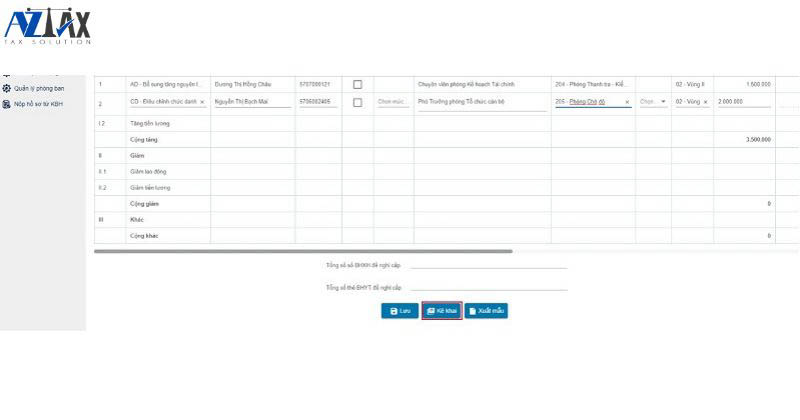
Bước 5: Nộp hồ sơ
- Để hoàn tất quá trình, hãy đảm bảo nhập đủ và đúng yêu cầu của hệ thống kê khai. Sau đó, nhấn ‘Kê khai’ và chọn ‘Xác nhận hồ sơ’ để giữ nguyên các dữ liệu từ đợt kê khai trước đó và chuyển sang ‘Ký sổ’.
- Lưu ý: Hệ thống BHXH Việt Nam chỉ chấp nhận các hồ sơ đã hoàn thành đầy đủ thông tin và ở trạng thái ‘Lưu’.
- Ở bước ‘Ký sổ’, chọn chữ ký số phù hợp và sau đó nhấn ‘OK’ để chuyển đến bước nhập mật khẩu xác nhận. Nếu muốn hủy bỏ chữ ký đã chọn, bạn có thể nhấn ‘Cancel’.
- Bên góc trái của thanh menu, bạn có thể vào ô ‘Lịch sử kê khai’ để xem trạng thái, xem hoặc chỉnh sửa thông tin. Tại cột trạng thái, nếu ghi chú ‘Đã lưu’, người dùng có thể tiến hành ‘Nộp’ ở ô bên cạnh.
- Sau khi hoàn thành bước ‘Nộp’, bạn có thể thực hiện bước ‘Ký sổ’ như đã mô tả ở trước đó.
Để xác nhận việc “Nộp” hồ sơ, hãy kiểm tra thanh trạng thái trên giao diện. Đảm bảo rằng trạng thái trên thanh thông báo cho biết hệ thống Bảo hiểm Xã hội đã tiếp nhận hồ sơ của bạn.
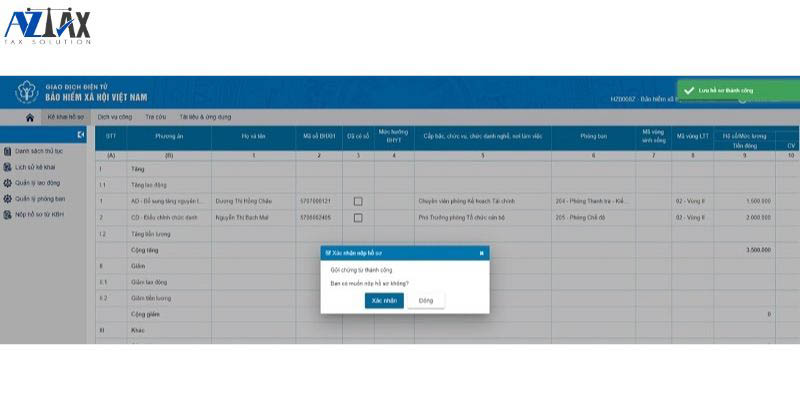
Bước 6: Xuất mẫu về dạng PDF
Để tải về và chuyển đổi thành file PDF, thực hiện các bước sau:
- Trên màn hình lập hồ sơ, nhấn “Xuất mẫu.”
- Chọn “Xem” trong danh sách tờ khai.
Để tải file PDF về máy, trên màn hình xem mẫu, chọn “Tải xuống” để lưu hồ sơ dưới dạng PDF vào thiết bị của bạn.
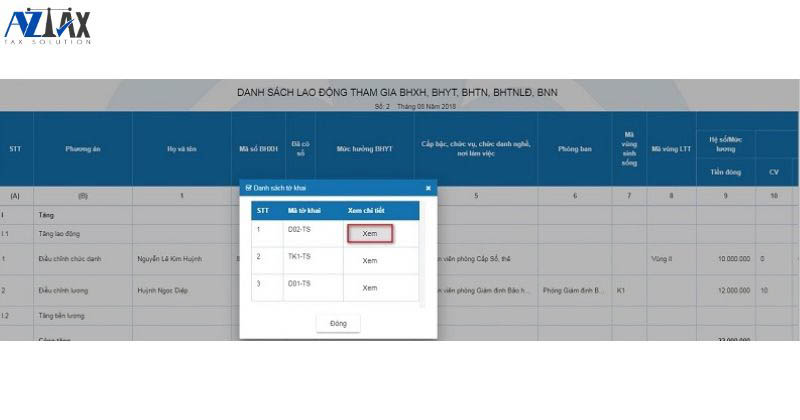
2. Cần chuẩn bị khi kê khai BHXH qua mạng
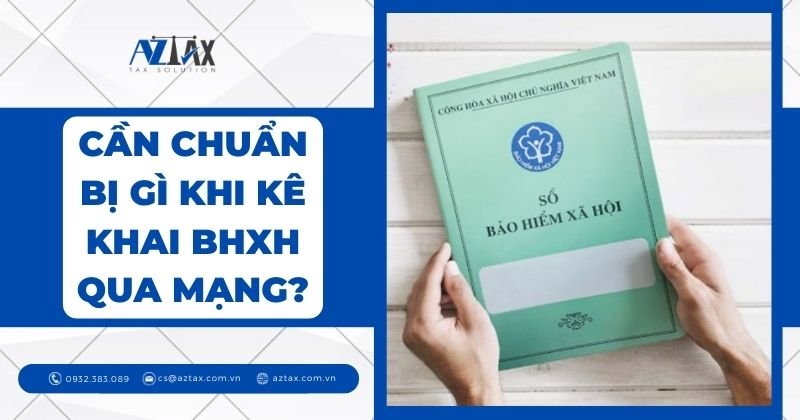
Trên đây là bài viết hướng dẫn kê khai bảo hiểm xã hội qua mạng chi tiết và dễ thực hiện nhất. Hy vọng rằng các thông tin trên sẽ hữu ích với các độc giả. Nếu có bất kỳ câu hỏi nào liên quan đừng ngại liên hệ ngay với chúng tôi.